クイックアンサー:
YouTubeビデオを携帯電話で録画するには、内蔵の画面録画機能を使用するか、XRecorderのようなサードパーティの画面録画ツールを使用できます。
スマートフォンでYouTubeビデオを録画する方法は複数あります。まず、多くのAndroidデバイスで利用可能な組み込みの画面録画機能を利用することができます。また、Google Playストアからサードパーティーの画面録画アプリを選択することもでき、追加の機能やカスタマイズオプションが提供されます。さらに、YouTubeビデオを直接スマートフォンにダウンロードして、YouTubeから必要なビデオをキャプチャすることもできます。これらの様々な方法は、AndroidデバイスでYouTubeビデオを録画する際に柔軟性を提供します。
スマートフォンで直接YouTubeビデオを録画する方法
各Androidデバイスには、画面上のアクティビティやコンテンツを録画できるビルトインのスクリーンレコーダーが搭載されています。したがって、YouTubeライブストリームを録画したり、YouTubeでのストリーミングビデオを録画したい場合でも、この無料機能を使用してアプリを使用せずにスクリーンレコードできます。
始める前に、スクリーンレコーダーを携帯電話のコントロールパネルに追加していることを確認することが重要です。このステップにより、必要な時にYouTubeからビデオを簡単にキャプチャできるようになります。
スマートフォンでYouTubeビデオを録画するには:
ステップ1. YouTubeアプリに移動し、録画したいビデオを見つけます。
ステップ2. 画面の上部からスワイプして、コントロールセンターを開きます。
ステップ3. YouTubeビデオの録画をすぐに開始するには、録画アイコンをタップしてください。
ステップ4. 作業が完了したら、録音バーをタップして停止ボタンをクリックしてください。
ステップ5. ギャラリーアプリに移動して、録画したYouTubeビデオを見つけます。

モバイルアプリを使用して携帯電話でYouTubeビデオを録画する方法
Androidの内蔵スクリーン録画機能を使用することは便利ですが、それは最も基本的なスクリーン録画ニーズのみを満たします。より高度なスクリーン録画機能やより多くのカスタマイズオプションを望む場合は、Android用のサードパーティ製のスクリーン録画アプリを選択する方が適しています。そのような例としては、XRecorderがあります。
ストリーミングビデオと音声を記録し、フェイスカムを記録し、記録中にリアルタイムで描画をキャプチャし、記録したビデオを高品質でエクスポートします。YouTubeでビデオを記録するだけでなく、スマートフォンを使用してYouTubeビデオを作成する場合は、XRecordを使用すると良い選択肢です。
Android フォンで YouTube ビデオを録画するには:
ステップ1. Google Play から XRecord を携帯電話にダウンロードしてインストールします。
ステップ2. XRecorderを開き、プロンプトで許可をクリックします。
ステップ3. YouTubeを開いて、キャプチャしたいビデオを再生します。
ステップ4. XRecorderのフローティングメニューをタップし、RecordボタンをクリックしてYouTubeビデオの録画を開始します。
ステップ5. 録音が完了したら、停止ボタンをタップしてください。
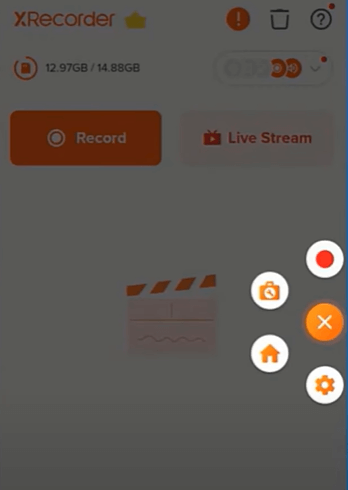
ボーナスのヒント:AndroidでYouTubeビデオをキャプチャする方法
スクリーン録画はYouTubeからビデオをキャプチャする唯一の解決策ではありません。YouTubeからビデオ全体をダウンロードしたい場合は、ビデオダウンローダーアプリを使用してYouTubeビデオを携帯電話に保存することがより良い選択肢となるかもしれません。この方法に興味がある場合は、オンラインまたはデスクトップのYouTubeビデオダウンローダーを試してみることができます。以下はいくつかのテスト済みツールです:
- TubeRipper
- 4K Video Downloader
- iTubeGo
結論
Android フォンで異なる方法を使って YouTube ビデオを録画する方法を知ったので、スクリーンレコーダーアプリを使用する場合、Google Play ストアにはさまざまなオプションがあります。画面をたまにしか録画する必要がある場合は、組み込み機能を使用するだけで十分です。しかし、頻繁に携帯電話の画面をキャプチャする必要がある場合は、プロのスクリーンレコーダーアプリを使用する方が良い選択肢です。
著者について
あなたにおすすめ
-
すべてのやり方でYouTube TVで録画する方法
YouTube TV で番組やライブショーなどを録画する方法や、DVR 録画やその他のヒントを活用する方法を知ることができます。
Myra Xian 更新日 -
ディスコードでクリップを作成する方法を4つ紹介します
このガイドを読んで、組み込み機能またはサードパーティー スクリーン レコーダーを使用して Discord でクリップする方法を学んでください。
Myra Xian 更新日 -
4つの方法でビューアーとしてTwitchストリームを記録する方法
あなたは確かなコツを使って、他人のTwitchストリームをパソコンや携帯電話で記録する方法を理解するでしょう。
Myra Xian 更新日

